Win7收藏夹文件位置在哪里
在windows 7操作系统中,收藏夹是一个非常实用的功能,它允许我们存储和快速访问常用的文件、文件夹以及网页链接。然而,对于许多用户来说,找到收藏夹的具体位置可能并不是一件容易的事情。本文将详细介绍如何在windows 7系统中找到收藏夹文件的位置,并提供一些相关的操作建议。
方法一:通过资源管理器地址栏输入路径
要在windows 7中找到收藏夹,最简单的方法之一是通过资源管理器的地址栏输入相应的路径。以下是具体步骤:
1. 打开资源管理器:你可以通过按下键盘上的win+e快捷键或双击桌面上的“计算机”图标来打开资源管理器。
2. 输入路径:在资源管理器的地址栏中,输入`c:⁄⁄users⁄⁄您的计算机用户名⁄⁄favorites`,然后按下回车键。请注意,这里的“您的计算机用户名”需要替换为你自己的用户名。如果不确定用户名,可以通过点击开始菜单栏右上角的头像或用户名来查看。
3. 找到收藏夹:按下回车键后,你就会看到名为“favorites”的文件夹,这就是你的收藏夹。双击该文件夹,即可查看其中存储的内容。
方法二:手动浏览文件目录
如果你更喜欢手动浏览文件目录,可以按照以下步骤找到收藏夹:
1. 打开c盘:在资源管理器中,双击“c盘”图标,进入c盘根目录。

2. 进入用户文件夹:在c盘根目录中,双击“用户”文件夹(在windows 7中,这个文件夹可能被命名为“users”)。
3. 找到你的用户名:在用户文件夹中,找到并双击你的用户名(例如“wolf”)。
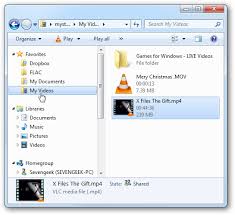
4. 进入收藏夹:在你的用户名文件夹中,你会看到一个名为“favorites”的文件夹,这就是你的收藏夹。
收藏夹的管理与备份
找到收藏夹后,你可以开始管理其中的内容,例如添加、删除或整理链接。同时,为了防止数据丢失,定期备份收藏夹也是非常重要的。
1. 备份收藏夹:右键点击“favorites”文件夹,选择“复制”。然后,打开你想要备份收藏夹的位置(例如d盘),右键点击空白处,选择“粘贴”。这样,你就成功地将收藏夹文件夹备份到了指定位置。
2. 恢复收藏夹:如果需要恢复备份的收藏夹,只需将备份的文件夹复制回原来的位置(即`c:⁄⁄users⁄⁄您的计算机用户名⁄⁄favorites`)即可。
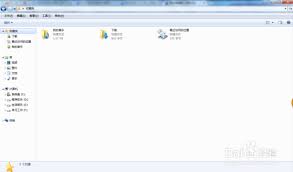
通过本文的介绍,相信你已经掌握了在windows 7系统中快速找到并管理收藏夹路径的方法。无论是通过资源管理器地址栏输入路径,还是手动浏览文件目录,都能帮助你轻松找到收藏夹。同时,记得定期备份收藏夹,以确保数据的安全。









